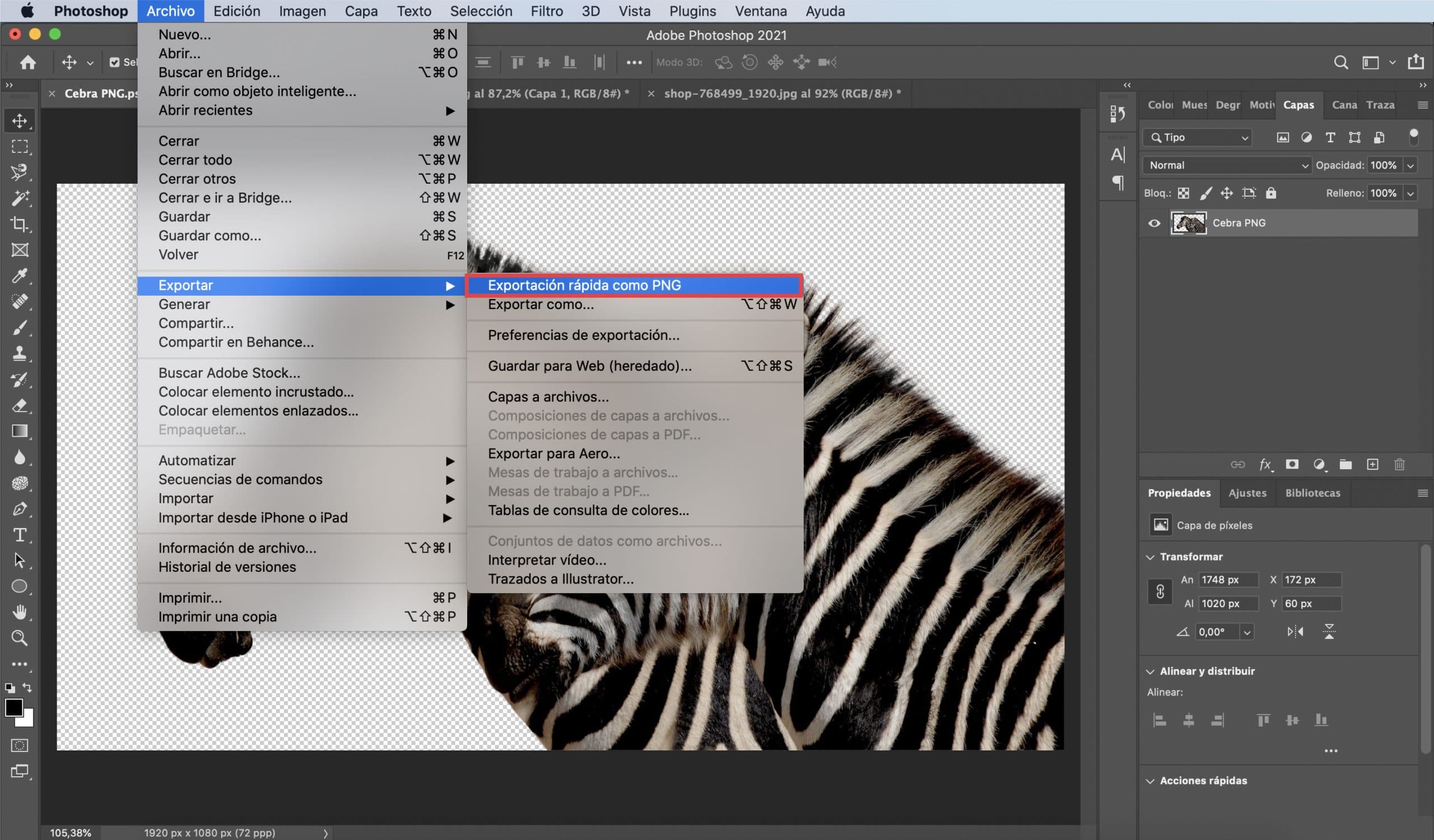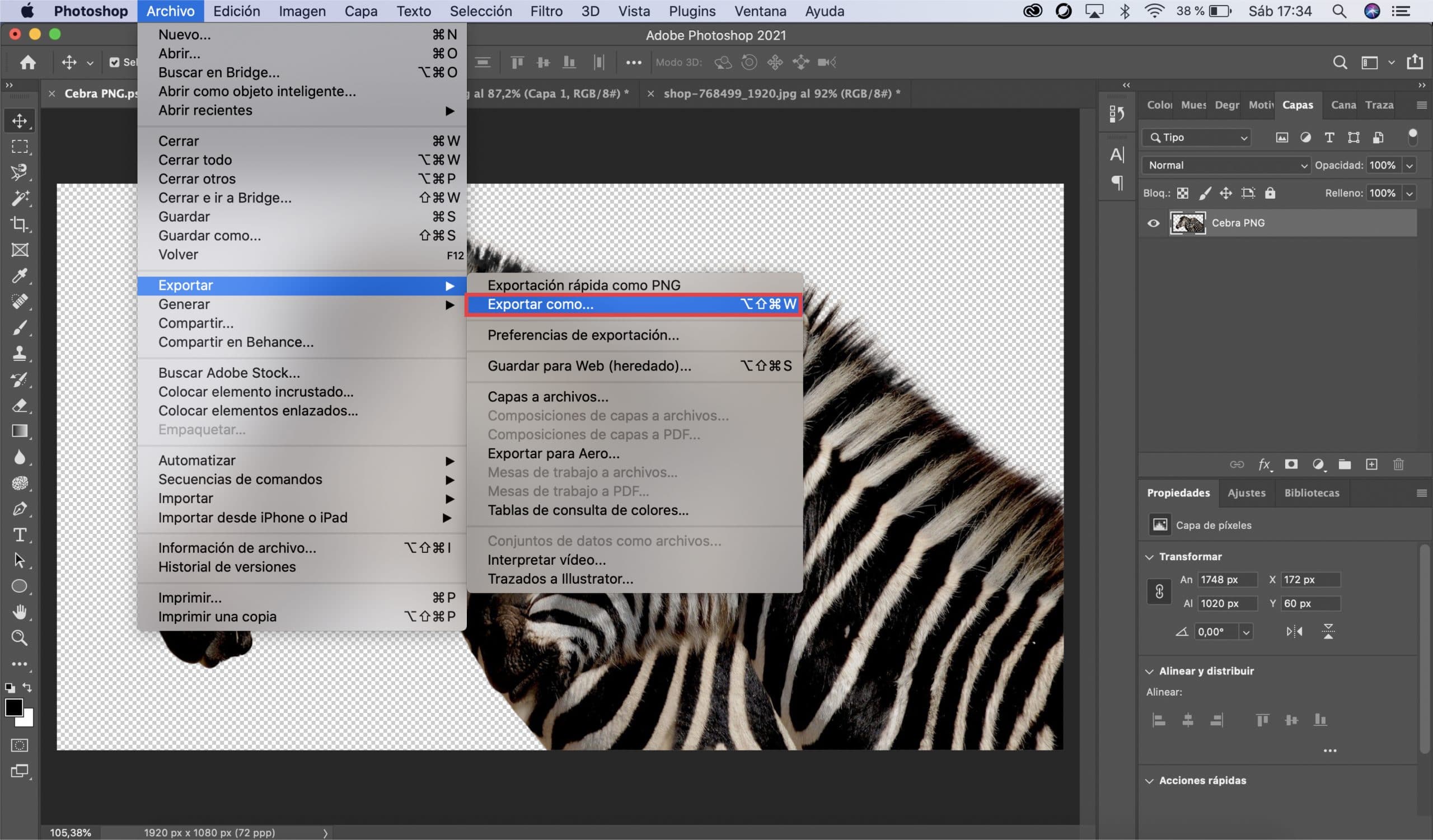Да имате някои основни понятия за различните формати на изображенията, които съществуват, и за това как да промените изображение от един формат в друг е от съществено значение, ако искате да подобрите дизайна си. PNG е един от най-използваните формати в графичния дизайн, така че мисля, че е важно да знаете tтрансформира изображение JPEG, формат, в който почти всички, които изтегляме от интернет, са в PNG. Adobe Photoshop е чудесен инструмент за това и това е точно едно от нещата, на които ще ви науча в този пост.
Когато казваме, че искаме да създадем PNG изображения, знам, че много от вас не само се позовават на промяна на формата, но искате да научете как да създадете изображение с прозрачен фон. В тази публикация ще включа и прост урок за това как да го направя във Photoshop. Преди обаче да вляза в темата, ще спра да обясня какво точно е PNG и какви предимства предлага този формат.
Какво е PNG изображение?
PNG е файлов формат, който позволява компресирайте графична информация без загуба, тоест теоретично при компресирането детайлите на некомпресираното оригинално изображение не се губят.
Това е много атрактивен формат за графичен дизайн, тъй като се държи подобно на JPEG файл, поне за неопитни очи като моето, той може да съхранява общо 16 милиона цвята и предлага основно предимство: поддържа прозрачен фон.
Кога трябва да изберем този формат?
Този формат, създаден за мрежата, е идеално, ако ще работим с илюстрации или ако проектираме съдържание за уебсайтове, които трябва да поддържат добра резолюция, като например logotipos. Също така е полезен формат за създаване на фотомонтажи, колажи и плакати.
Как да създавам PNG изображения с Adobe Photoshop
Променете формата на изображението
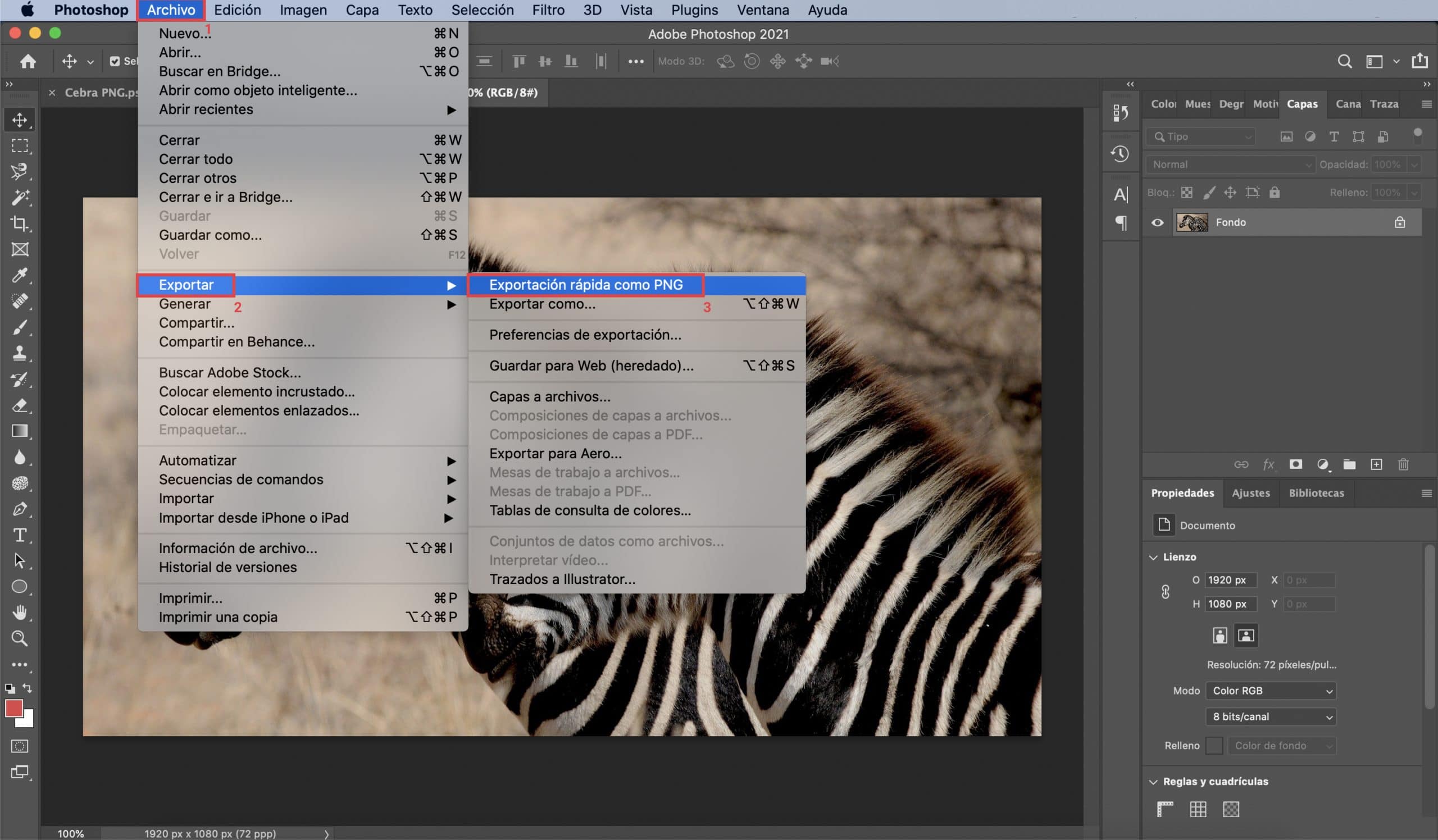
Ако това, което искаме, е просто да променим формата на изображението, което имаме в JPEG, процедурата е много проста. Отворете желаното изображение в Adobe Photoshop и поставете курсор върху раздела файл. Ще се покаже меню, оставете курсора върху опция «износ« и кликнете „Бърз експорт като PNG“. За секунди ще сте успели да промените формата на вашето изображение на PNG.
Създавайте изображения с прозрачен фон с Photoshop
Отваряме изображението
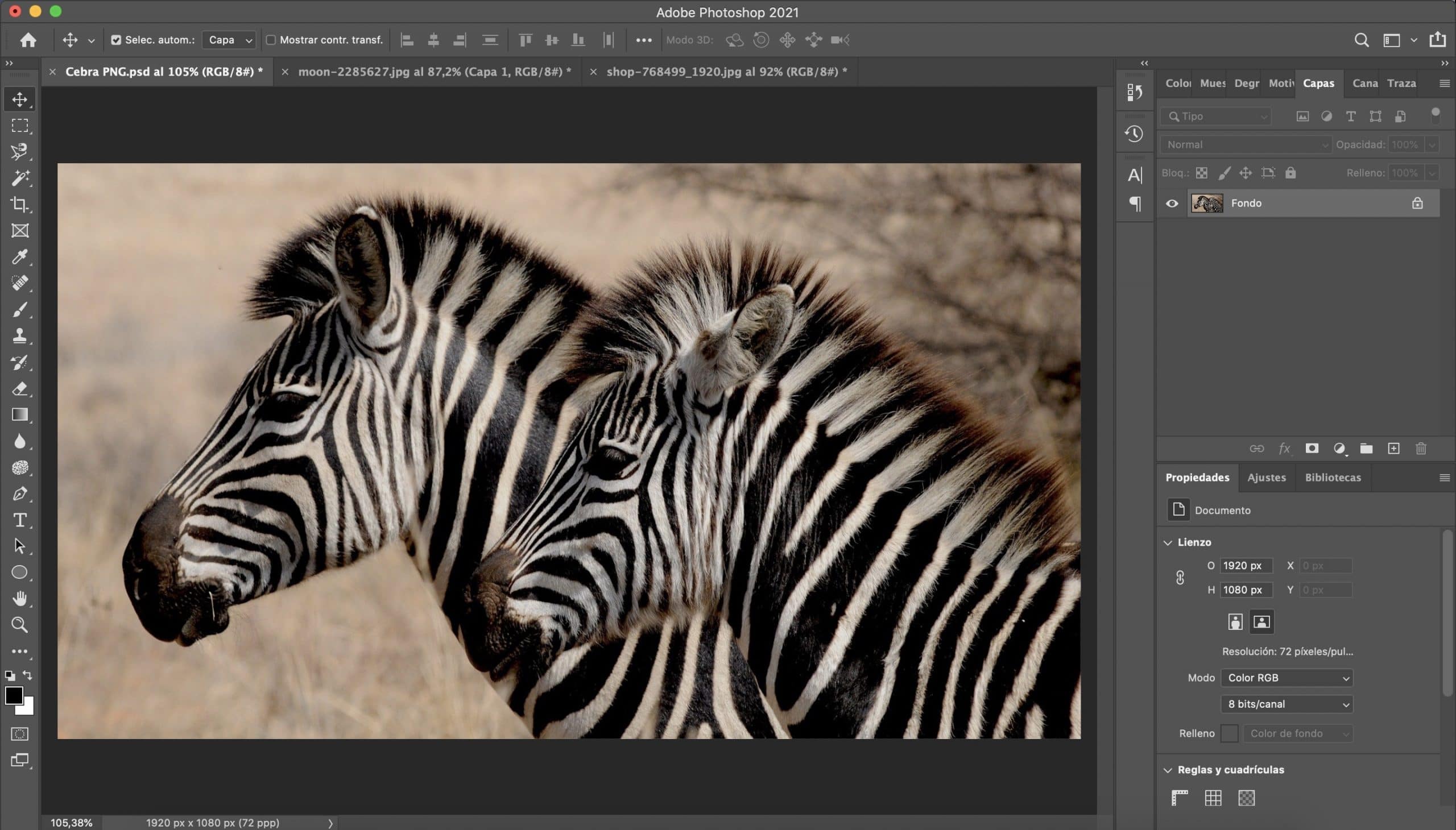
Първото нещо, което ще направим, е отворете изображението от който искаме да премахнем фона. След като се отвори, ще трябва изберете какво искаме да запазим на снимката, в моя случай двете зебри. Има многобройни Инструменти за избор в Adobe Photoshop. Ще обясня начин за избор, който е по-лесен за мен в тези случаи, но всичко ще зависи от това, което искате да изберете и какво смятате за най-ефективно.
Как да направите избора
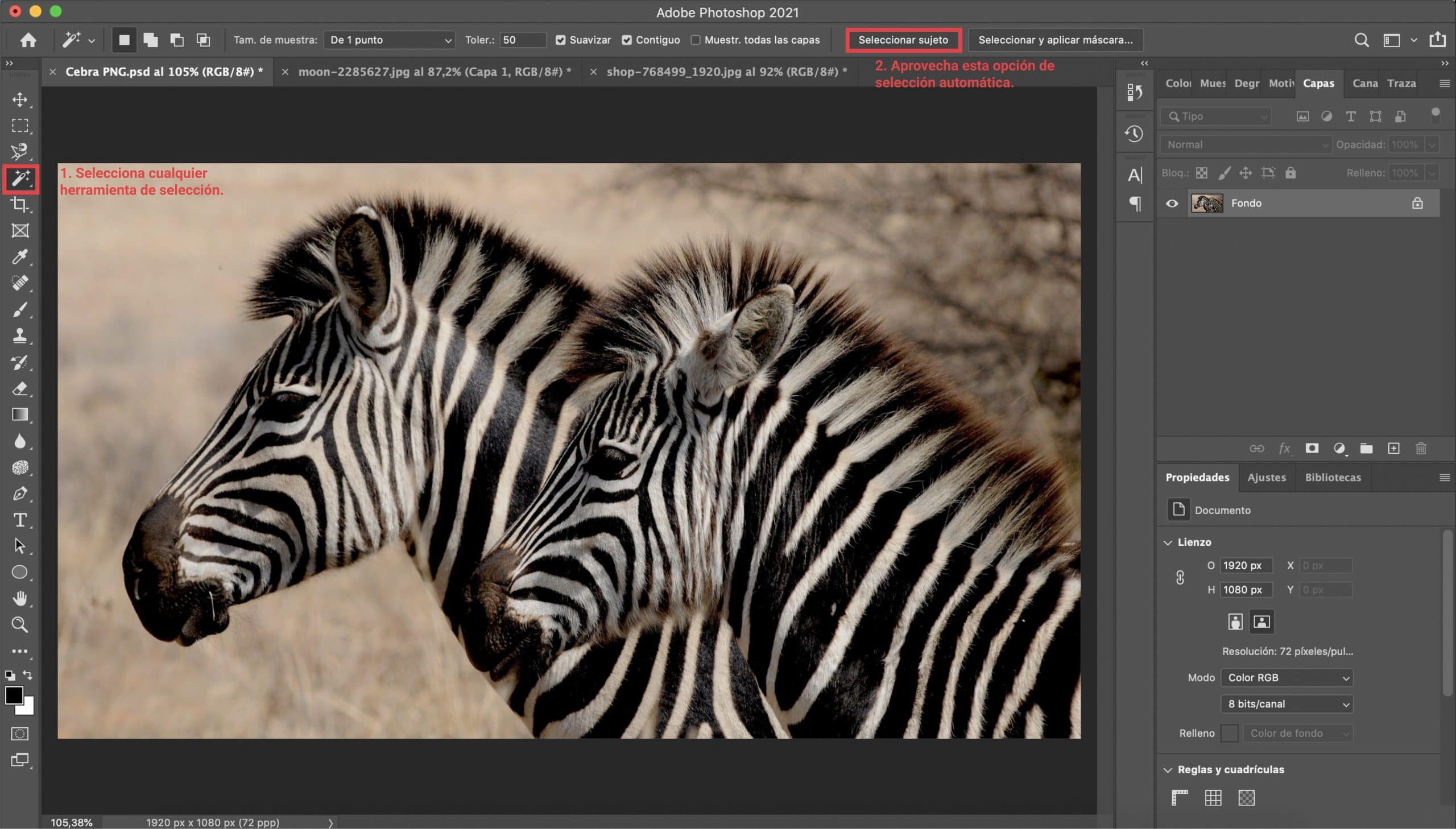
Избери едно инструмент за избор всеки, Няма значение. Когато го направите, в горната част на екрана ще се появи серия от опции за избор. Ако го направиш кликнете върху «изберете тема», Photoshop ще направи a автоматичен избор доста приблизително, но обикновено не е перфектно. Спокойно, тези малки несъвършенства се решават много лесно.
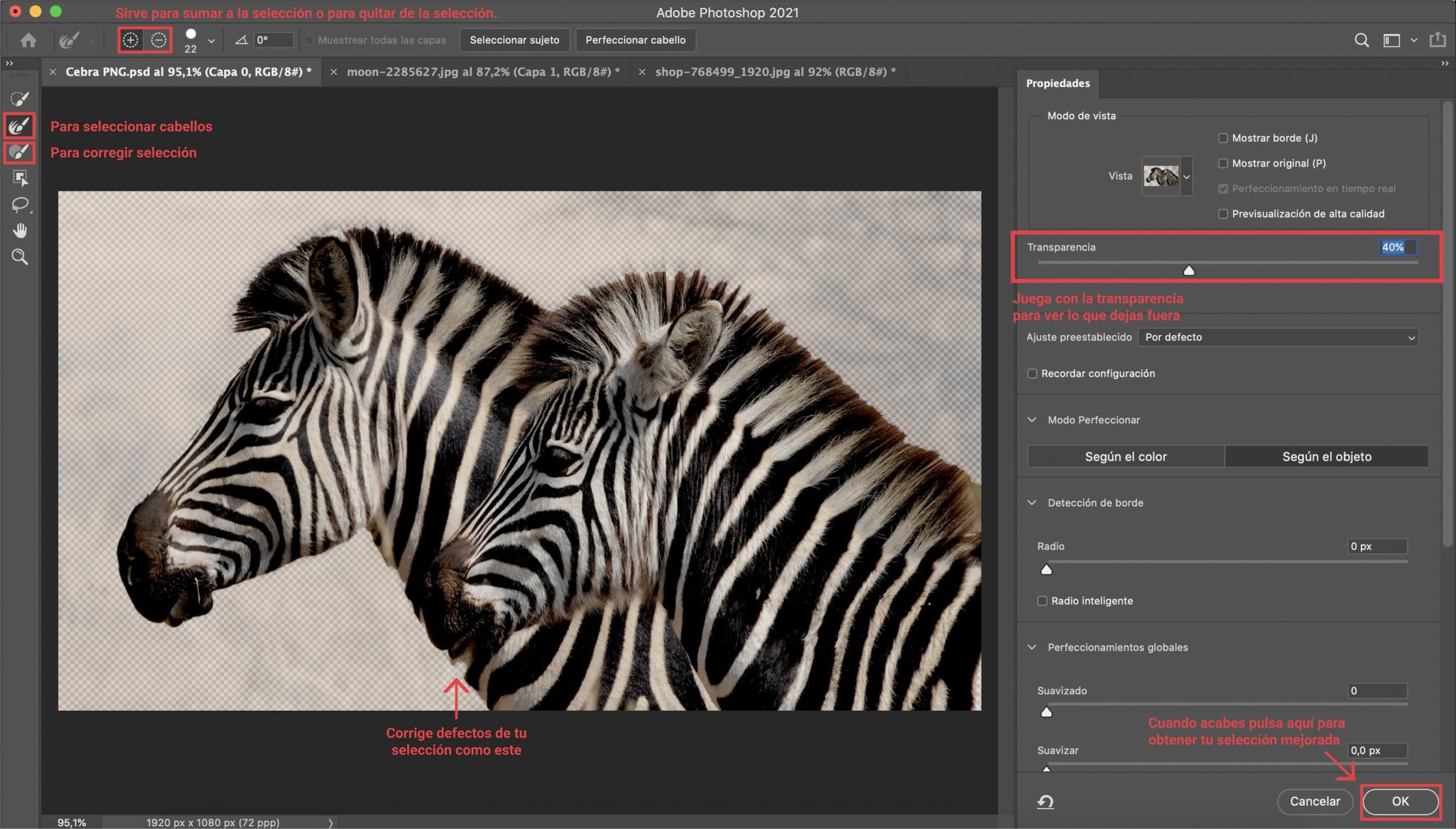
Точно до «изберете тема» ще видите опция «избор и прилагане на маска». С едно щракване ще преминете към режим, създаден за вас, за да усъвършенствате своя избор. В менюто с инструменти ще видите различни четки, има два инструмента, които за мен са основни, когато става въпрос за подобряване на избора: «Четка за усъвършенстване на ръбове», идеален за работа с коса, и "Четка", много полезно за добавяне или премахване на желаното от вас съдържание.
Когато използвате маската за селекция, Препоръчвам ви да играете с "прозрачност", за да можете да видите какво включвате в селекцията и какво ще пропуснете. The символи "+" и "-", разположени в горната част на екрана, се използват за избор дали четката да добавя съдържание към селекцията или, напротив, да го изважда.
Възползвайте се от тези инструменти, бъдете щателни и разширете, за да изберете добре ръбовете. Когато сте доволни от това, което виждате, натиснете "ok" и ще се върнете към обичайния интерфейс на Photoshop.
Как да премахнете фона
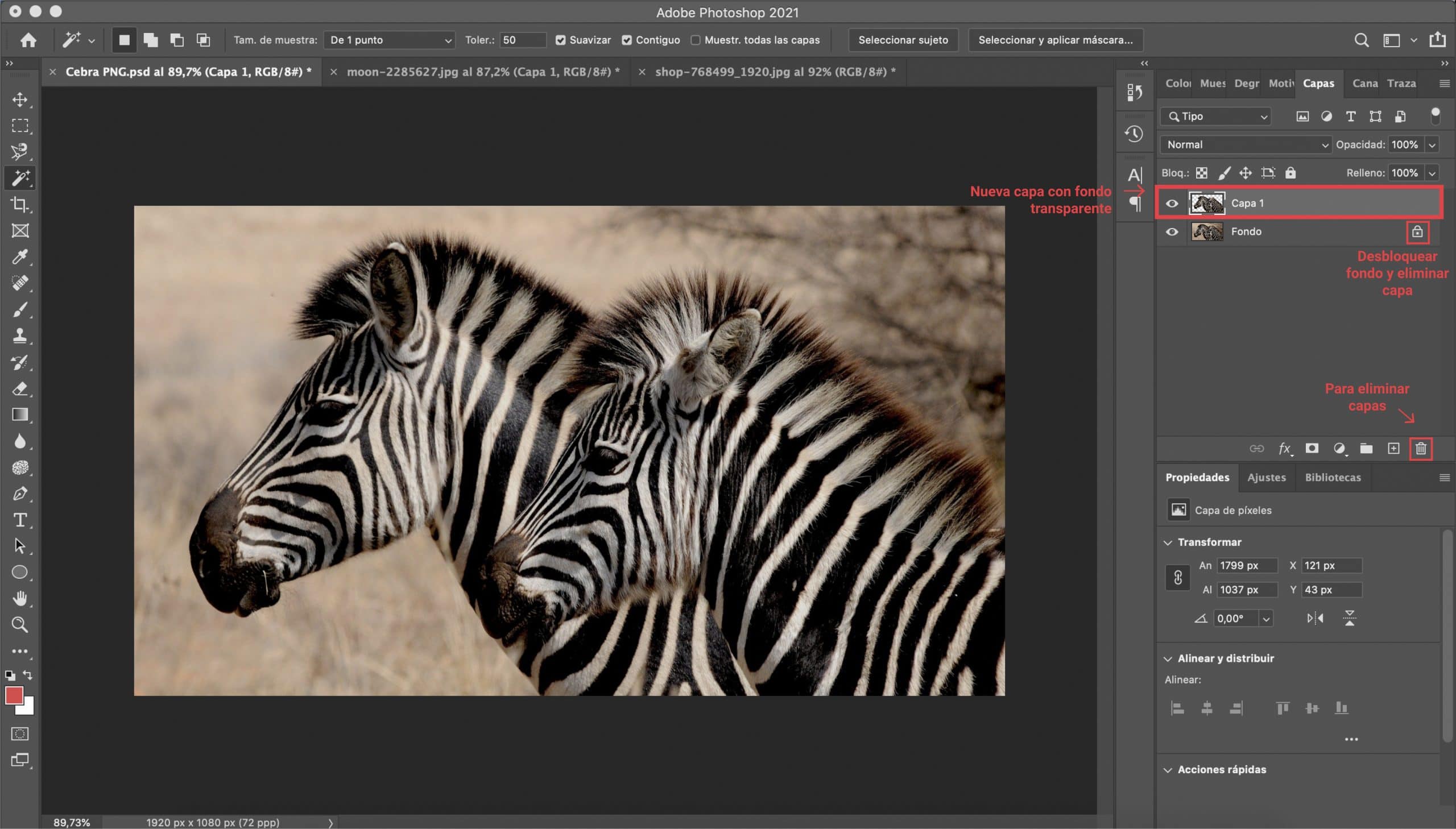
Проверете дали изборът е правилен, не забравяйте, че ако все още мислите, че можете да го подобрите, винаги можете да приложите отново маската за подбор. Когато селекцията е направена, просто трябва натиснете ctrl + C и ctrl + V (ако работите с Windows) или command + C и command + V (ако работите с Mac). По този начин ще копирате и поставяте селекцията си на заден план, ще видите, че a нов слой. До края, отключете фоновия слой и го премахнете Вече ще имате вашето изображение в PNG с прозрачен фон, готов да го използвате във вашите проекти!


Бъдете внимателни, когато спестявате
Позволете ми да ви дам един последен съвет. Когато записвате, обърнете голямо внимание и се уверете, че сте избрали добре формата (PNG). Ако запишете в друг формат, като JPEG, Photoshop ще запази изображението ви с бял фон по подразбиране и може да не работи за вас. Оставям ви двама скрийншоти за да видите как можете да запазите файла.